Uvod
Kada vaš iPhone aplikacija za kameru ne funkcioniše ispravno, to može biti prilično uznemirujuće, posebno ako pokušavate da zabeležite nezaboravne trenutke iz života. Ovaj problem može biti više od samo smetnje; može stvoriti dugotrajnu frustraciju. Srećom, uz malo razumevanja i pravi pristup, možete brzo rešiti problem. Ovaj vodič je kreiran da pomogne korisnicima iPhone-a u rešavanju problema sa aplikacijom za kameru uz praktične savete i rešenja. Bilo da je u pitanju manji problem ili nešto što zahteva detaljniju intervenciju, ove stručne strategije će vam pomoći da povratite funkcionalnost vaše kamere.
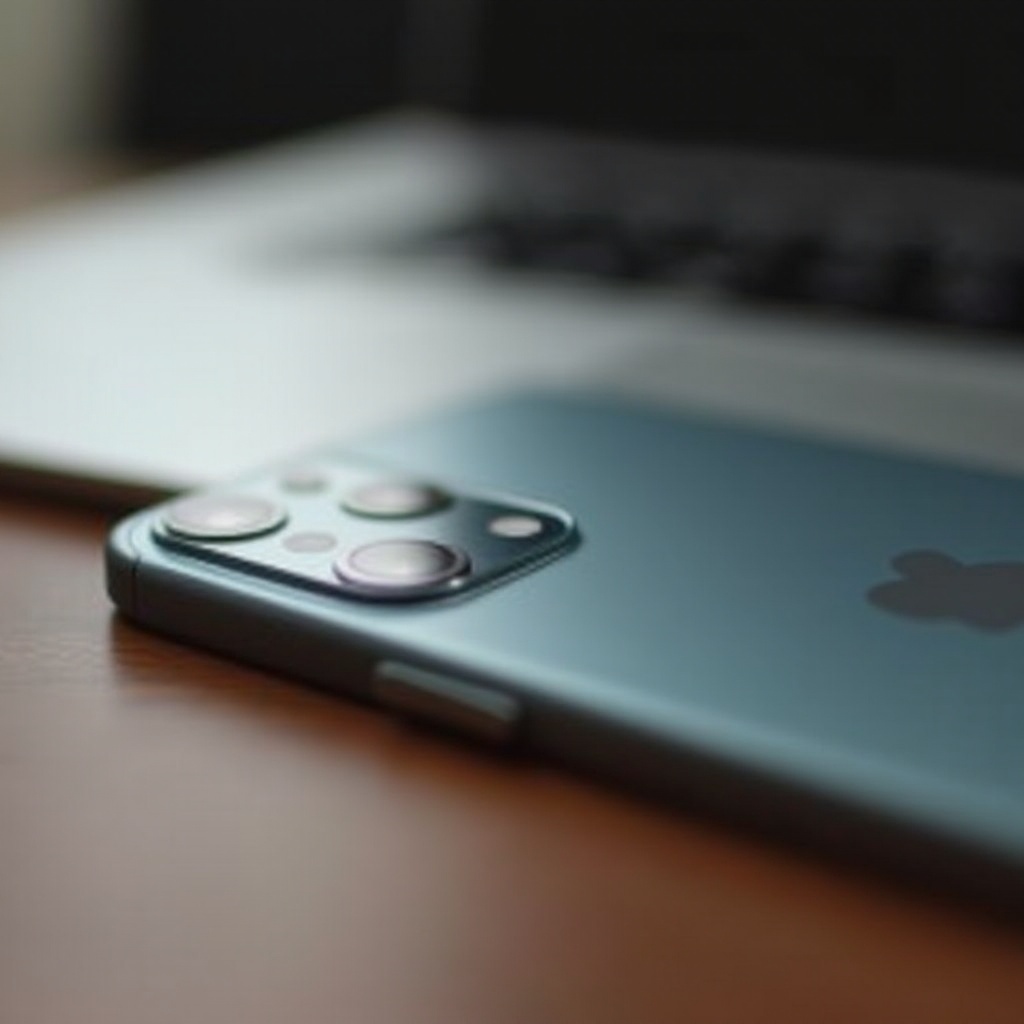
Razumevanje problema
Nekoliko razloga može uzrokovati da aplikacija za kameru na vašem iPhone-u prestane da radi. Može biti jednako beznačajno kao softverski problem ili značajno kao hardverski kvar. Uobičajeni problemi uključuju zastareo iOS softver, nedostatak prostora za skladištenje na uređaju i nepravilno podešene dozvole aplikacija. Identifikovanjem mogućih uzroka, možete primeniti precizna rešenja. Svesnost ovih uzroka ne samo da pomaže u rešavanju trenutnog problema već i štiti od budućih pojava, obezbeđujući besprekorno iskustvo sa vašim uređajem. Hajde da se udubimo u najverovatnije uzroke i pripremimo se da sa samopouzdanjem rešimo problem sa aplikacijom za kameru.
Brzi dijagnostički koraci
Pre nego što pređete na intenzivnija rešenja, izvršite ove brze provere kako biste odmah identifikovali očigledne probleme.
Proverite da li postoje softverska ažuriranja
- Otvorite aplikaciju ‘Podešavanja’ na vašem iPhone-u.
- Idite na ‘Opšte’ i dodirnite ‘Ažuriranje softvera’.
- Ako je ažuriranje dostupno, preuzmite ga i instalirajte, jer to može rešiti sukobe koji uzrokuju pad aplikacije za kameru.
Ponovo pokrenite svoj iPhone
- Držite pritisnut ‘Dugme za napajanje’ i jedan od tastera za jačinu zvuka dok se ne pojavi ‘prevuci za isključivanje’.
- Prevucite za isključivanje uređaja radi kompletnog isključivanja.
- Uključite svoj iPhone ponovo držeći ‘Dugme za napajanje’ dok se ne pojavi Apple logo.
Pregledajte skladište i dozvole
- Idite na ‘Podešavanja’ > ‘Opšte’.
- Dodirnite ‘Skladište iPhone-a’ da pregledate dostupni prostor i oslobodite ga ako je potrebno.
- Proverite dozvole u ‘Podešavanja’ > ‘Privatnost’ > ‘Kamera’ i uverite se da vaše aplikacije imaju potrebne dozvole.
Ovi koraci pomažu da brzo uočite bilo kakve jednostavne probleme koji uzrokuju prekide.
Osnovna rešenja koja možete isprobati
Čak i nakon početne dijagnostike, ako aplikacija za kameru i dalje ne funkcioniše, pokušajte ova osnovna rešenja da rešite problem.
Prisilno zatvorite i ponovo otvorite aplikaciju kamere
- Pristupite Prekidaču aplikacija prevlačenjem naviše sa dna ekrana i zadržavanjem prsta na sredini ekrana.
- Pronađite aplikaciju Za kameru i prevucite njen pregled naviše da je zatvorite.
- Ponovo pokrenite aplikaciju Kamera sa početnog ekrana.
Resetujte sva podešavanja
- Idite na ‘Podešavanja’ > ‘Opšte’ > ‘Resetovanje’.
- Izaberite ‘Resetuj sva podešavanja.’ Ova akcija neće izbrisati vaše podatke, ali će vratiti prilagođena podešavanja poput lozinki za Wi-Fi.
Ova rešenja često mogu rešiti najčešće probleme sa aplikacijom za kameru bez ozbiljnijih prekida.
Istraživanje naprednih rešenja
U slučajevima kada osnovno otklanjanje problema nije dovoljno, istražite ova napredna rešenja da rešite kritičnije probleme.
Ažurirajte iOS na najnoviju verziju
- Povežite svoj iPhone sa stabilnom Wi-Fi mrežom i osigurajte da ima dovoljno baterije.
- Idite na ‘Podešavanja’ > ‘Opšte’ > ‘Ažuriranje softvera’.
- Ako je dostupna novija verzija iOS-a, ažuriranje može ispraviti greške koje bi mogle ugroziti aplikaciju za kameru.
Vratite iPhone putem iTunes-a ili Finder-a
- Povežite svoj iPhone sa računarom koristeći odgovarajući USB kabel.
- Otvorite iTunes (na PC-jevima i starijim verzijama macOS-a) ili Finder (na macOS Catalina i novijim verzijama).
- Izaberite svoj uređaj i kliknite na ‘Vrati iPhone.’ Ovaj proces briše i ponovo instalira najnoviji iOS.
- Vratite svoju rezervnu kopiju kada se to zatraži nakon instalacije.
Ove napredne mere rešavaju dublje probleme, osiguravajući da aplikacija za kameru funkcioniše glatko.

Kada potražiti profesionalnu pomoć
Ako ste iscrpili sve opcije samopomoći bez uspeha, možda će biti potrebno konsultovati profesionalce za pomoć.
Kontaktiranje Apple podrške
Možete se obratiti Apple podršci za personalizovane savete za otklanjanje problema. Mogu vam pomoći da utvrdite da li je problem povezan sa softverom ili hardverom.
Zakazivanje termina u Genius Baru
Ako uporni problemi i dalje ostaju, zakažite posetu Apple prodavnici za dijagnostiku uživo. Stručnjak u Genius Baru može provesti detaljnu dijagnostiku i predložiti potencijalna rešenja ili popravke hardvera.
Profesionalna pomoć osigurava sveobuhvatno rešavanje složenih problema, održavajući vaš iPhone u vrhunskom stanju.

Zaključak
Upravljanje neispravnom aplikacijom za kameru ne mora biti obeshrabrujuće. Sistematičnim praćenjem dijagnostike i različitih koraka rešenja, maksimizirate šanse za brzo vraćanje pune funkcionalnosti. Bilo da je u pitanju ažuriranje softvera, podešavanje postavki ili stručna pomoć, posedovanje ovakvog kompleta alata priprema vas da se lako suočite sa bilo kojim izazovom, osiguravajući da svaki trenutak bude savršeno uhvaćen.
Često postavljana pitanja
Zašto moja aplikacija za kameru na iPhone-u stalno se ruši?
Rušenja mogu biti rezultat softverskih grešaka ili nedostatka memorije. Ažuriranje sistema i aplikacija često može rešiti ove probleme.
Može li puna memorija iPhone-a uticati na aplikaciju kamere?
Da, puna memorija može otežati rad aplikacije. Oslobađanje prostora pomaže aplikaciji za kameru da radi efikasnije.
Kako mogu da utvrdim da li je problem sa kamerom hardverski?
Ako softverska rešenja ne reše problem i druge aplikacije su pogođene, to može ukazivati na hardverski problem koji zahteva profesionalnu pomoć.
